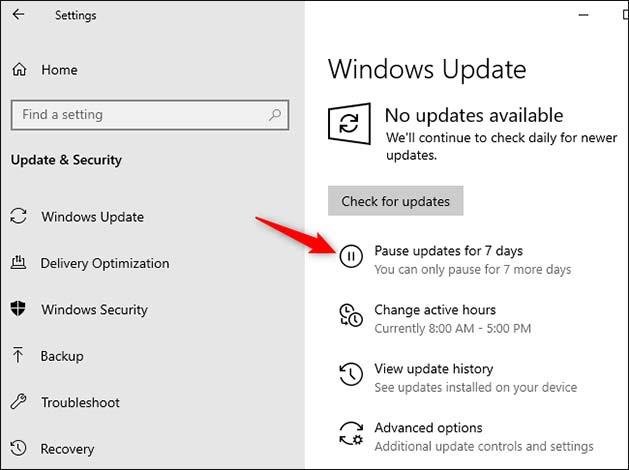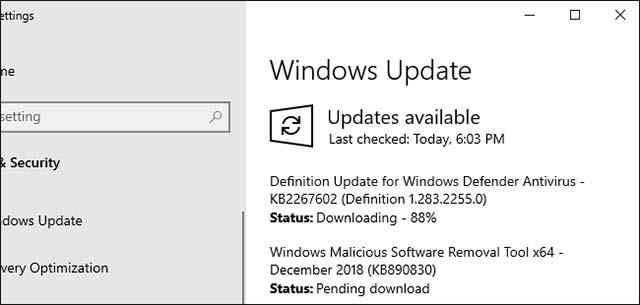Eins og við vitum öll, hingað til hafa aðeins notendur Windows 10 Professional fengið þann eiginleika að gera hlé á Windows uppfærslum frá Microsoft. Hins vegar er þetta að fara að breytast þegar Microsoft ætlar að koma þessum eiginleika á Windows 10 Home, sem gerir Windows 10 Home notendum kleift að gera hlé á uppfærslu í nýju útgáfuna í allt að sjö daga.
Microsoft sagði að þessi eiginleiki verði í boði fyrir notendur þegar næstu uppfærslu á Windows 10 (kóðanafn 19H1) er lokið. Áætlað er að þessi útgáfa komi út í kringum apríl 2019.
Auðvitað verða enn einhverjar takmarkanir. Til dæmis geturðu aðeins virkjað uppfærsluhlé í sjö daga í einu. Til að gera það, farðu einfaldlega í Stillingar > Uppfærsla og öryggi > Windows Update . Í Windows Update hlutanum , ef Windows hefur verið uppfært í útgáfu 19H1 , verður möguleiki á að gera hlé á uppfærslum í 7 daga (sjá myndina hér að neðan).
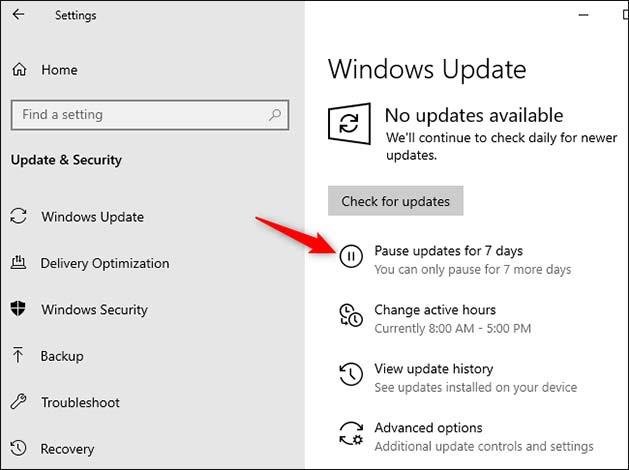
Eftir að þú hefur virkjað þennan valkost mun Windows 10 ekki setja upp uppfærslur sjálfkrafa í 7 daga. Hins vegar, þegar þú gerir hlé við uppfærslur óvirka, eða strax eftir að sjö daga tímabilið rennur út, eða ef þú smellir á hnappinn Halda áfram uppfærslum , mun Windows strax leita að nýlegum uppfærslum og setja þær upp.
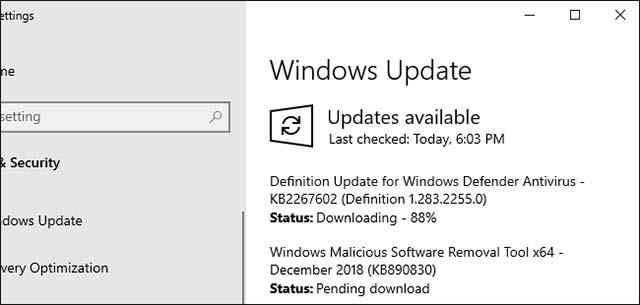
Þetta er ekki leið fyrir þig til að „forðast“ varanlega uppfærslur. Hins vegar er enn mikil framför og það sýnir að Microsoft hefur lært að hlusta betur á notendur, aðgerðin til að fresta eða slökkva á Windows 10 uppfærslum mun vera sérstaklega gagnlegt þegar nýútgefin útgáfa inniheldur enn of margar villur.
Sjá meira: